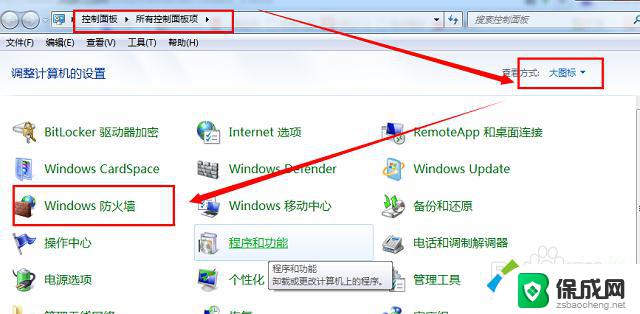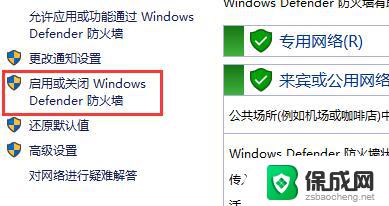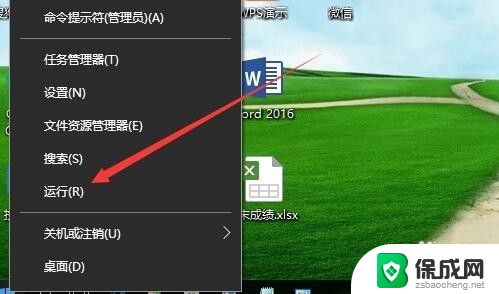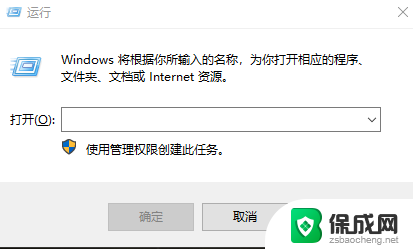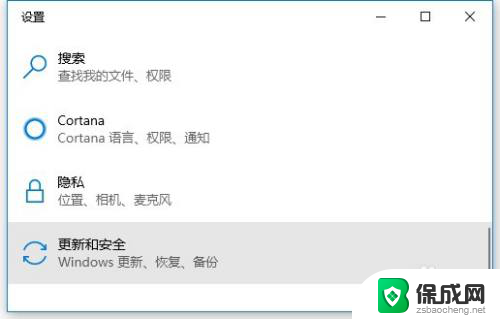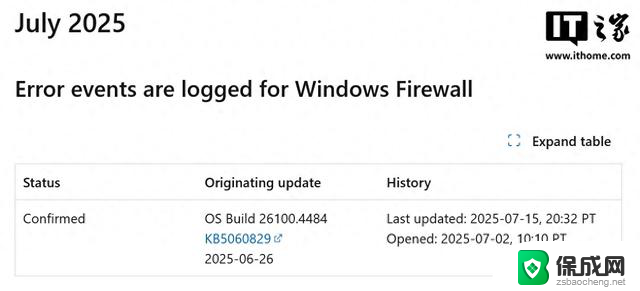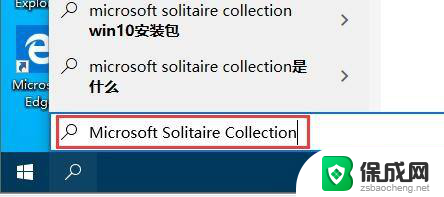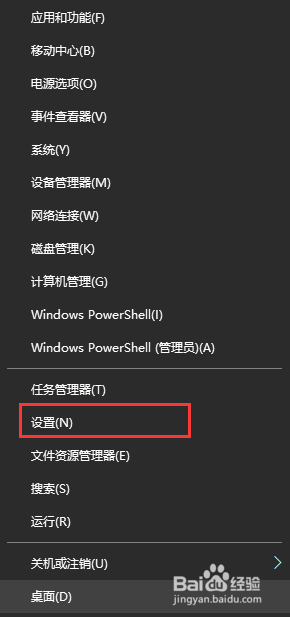win10的防火墙设置里开启在哪里 Win10系统防火墙开启方法
更新时间:2024-09-25 08:23:52作者:zsbaocheng
Win10系统的防火墙设置是保护我们电脑安全的重要一环,但是很多人可能不清楚在哪里开启防火墙功能,实际上只需要简单的几步操作就可以轻松地开启Win10系统的防火墙。通过设置菜单中的防火墙与网络保护选项,我们可以快速找到并打开防火墙功能,确保我们的电脑在互联网世界中更加安全可靠。愿我们的电脑始终远离网络威胁,保持良好运行状态。
操作方法:
1.点击桌面左下角的【开始】按钮,在弹窗中点击进入【控制面板】。
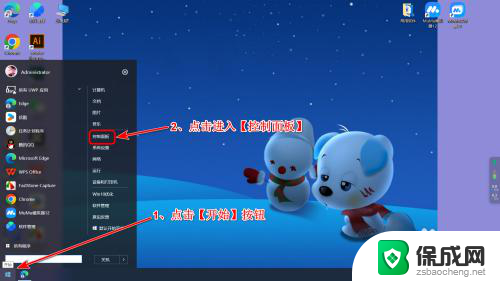
2.在控制面板中点击【系统和安全】。
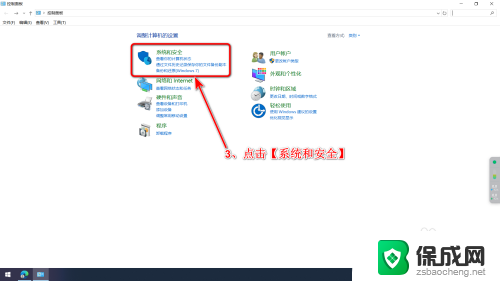
3.在系统和安全中点击【Windows Defender 防火墙】。

4.在防火墙页面点击【启用或关闭Windows Defender 防火墙】。
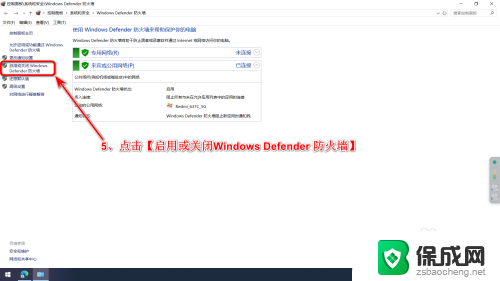
5.选中【启用Windows Defender防火墙】这个选项,点击【确定】即可。
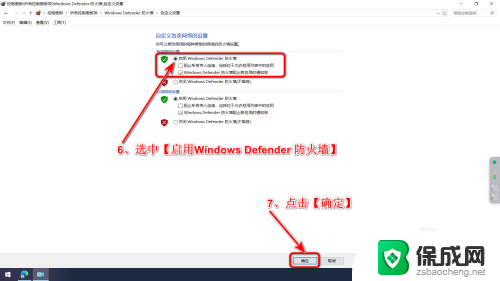
以上就是win10的防火墙设置里开启在哪里的全部内容,如果你遇到相同问题,可以参考本文中介绍的步骤来修复,希望对大家有所帮助。